Publicitate
Lucrul online are pro și contra. A petrece atât de mult timp online înseamnă a descărca o tonă de fișiere - imagini, aplicații, muzică și videoclipuri. După câteva luni, hard disk-ul calculatorului meu începe să pară ca un depozit plin cu o ofertă nesfârșită de întâmplător chestie.
Problema este că multe din aceste lucruri sunt încă utile. Este posibil să aveți nevoie de unele dintre aceste aplicații sau imagini într-o postare viitoare pe blog. Unul dintre aceste elemente este faptul că, dacă nu știi unde să îl găsești, ar putea fi șters definitiv acest fișier. Nu este de folos când va dura aproape o oră să căutați pe hard disk pentru acel singur fișier.
Aici, la MUO, am oferit o serie de aplicații utile care vă pot ajuta să găsiți aceste fișiere - cum ar fi lista lui Saikat 5 moduri de a găsi imagini duplicate 5 modalități de a găsi fișiere de imagine duplicate pe computerul WindowsFișierele de imagine duplicate sunt inutile și o pierdere de spațiu. Aceste instrumente vă vor ajuta să găsiți și să eradicați duplicatele de imagine care risipesc spațiu pe unitățile de date. Citeste mai mult sau lista lui Ben 4 instrumente de căutare pe desktop Top 4 Instrumente de căutare desktop pentru a găsi acel fișier evaziv Citeste mai mult .
În timp ce acestea sunt eficiente, una dintre cele mai bune modalități de a deveni mai eficient este prin simpla organizare în primul rând. Și când vine vorba de acele mii de fișiere și foldere pe care le-ați acumulat pe hard disk, cea mai bună modalitate de a vă organiza este folosind software-ul de redenumire în masă.
De ce poate ajuta un AdvancedRenamer
Motivul pentru care majoritatea hard disk-urilor sunt atât de aglomerate este acela că oamenii descarcă tot felul de fișiere în câteva dosare favorite, apoi uită de ele. După un timp, acele directoare se completează rapid cu fișiere aleatorii.
Cu toate acestea, dacă ar trebui să parcurgeți și să redenumiți grupuri mari de fișiere, în funcție de subiect, dată, cuvinte cheie sau oricare altul alte atribute cheie de identificare, apoi puteți scana rapid fișierele și puteți găsi cu ușurință ceea ce doriți. Aceasta este puterea care le place aplicațiilor renamer de masă AdvancedRenamer poate oferi.
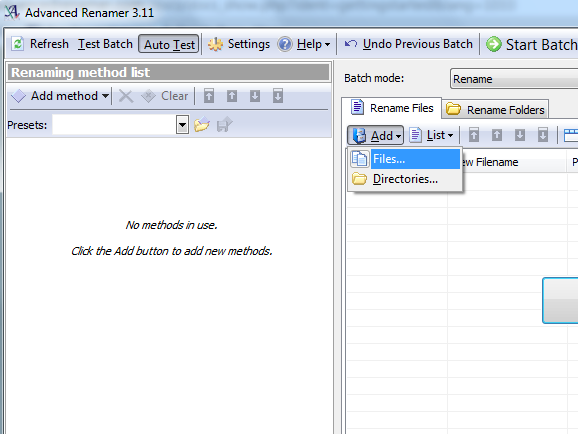
După ce descărcați și executați AdvancedRenamer, primul lucru pe care trebuie să îl doriți este să „încărcați” fișierele sau directoarele pe care doriți să le organizați. Rețineți că AdvancedRenamer are capacitatea de a face aproape orice aveți nevoie - de la redenumirea și mutarea grupurilor mari de fișiere, la filtrarea și ștergerea selectată a fișierelor pe baza criteriilor de căutare. Așadar, mai întâi descoperiți exact cum doriți să organizați acele dosare, apoi începeți să încărcați fișierele făcând clic pe „Adăugare” și selectând fișiere sau directoare.

Se va deschide o fereastră de navigare pop-up și tot ce trebuie să faceți este să parcurgeți și să selectați toate fișierele pe care le aveți doriți să adăugați la lista AdvancedRenamer (indiciu: ținând apăsată tasta Control vă permite să selectați individ fișiere). După ce faceți clic pe „Deschide”, toate fișierele selectate sunt adăugate în lista din panoul din dreapta al ferestrei principale. Acum sunteți gata să alegeți una dintre „metodele” pe care doriți să le utilizați în acele fișiere.
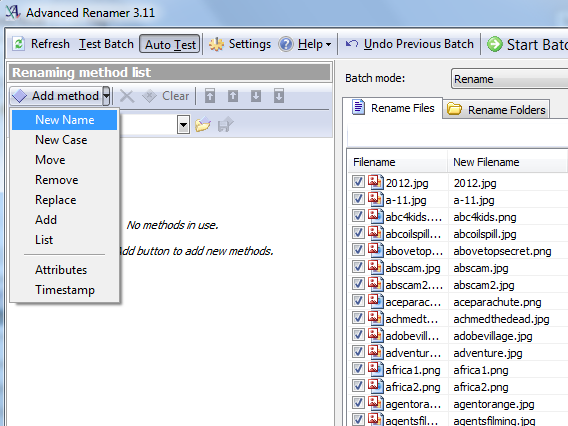
AdvancedRenamer oferă o listă excelentă de operații, inclusiv redenumirea completă a fișierelor bazate pe fișier atribute, mutarea fișierelor într-un nou director, înlocuirea sau eliminarea fișierelor specifice bazate pe un filtru și Mai Mult. Ca exemplu, voi redenumi toate fișierele din folderul meu de descărcare comună folosind luna și anul fișierului. Pentru a face acest lucru, fac doar clic pe metoda Nume nou, apoi aleg „Etichete imagine” pentru proprietățile fișierului imagine.

Acum, tot ce trebuie să faci este să creezi un model de nume de fișier folosind etichetele disponibile. În câmpul „Nume nou”, am creat un model care include luna creării fișierului, anul și apoi o subliniere urmată de numele fișierului și, de asemenea, de extensie.

Pe măsură ce creați modelul, lista de fișiere din panoul din dreapta vă va arăta cum va arăta noul nume de fișier. Dacă noul model de fișier este un nume de fișier legitim, culoarea se va schimba de la portocaliu la negru, iar câmpul „Eroare” va citi „OK”.
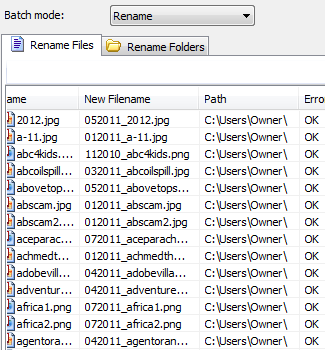
În cele din urmă, faceți clic pe butonul verde „Start lot” din partea de sus a ferestrei și o fereastră pop-up vă va solicita să confirmați operația pe care urmează să o efectuați în fișiere. După cum vedeți aici, efectuez o singură metodă (puteți efectua metode cu lanț de margarete) pe peste 1000 de fișiere.
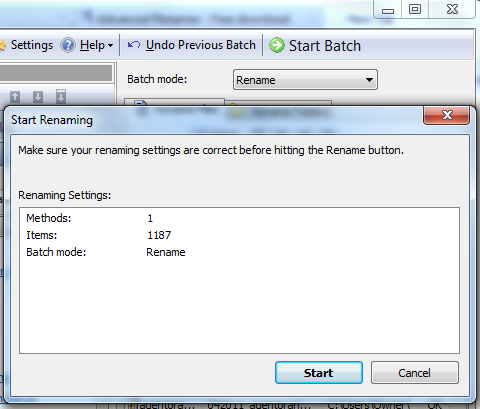
Faceți clic pe Start și așteptați ca procesul să se termine. După cum puteți vedea aici, toate fișierele imagine din folderul „Proprietar” au fost redenumite și organizate pe baza datei de creare a fișierului imagine.
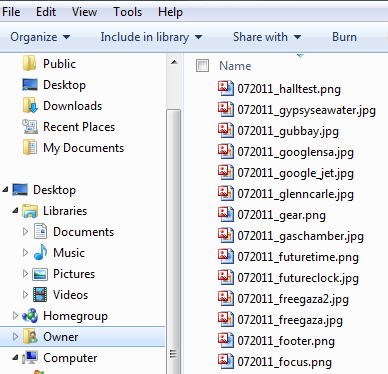
Acesta este un exemplu foarte simplu de ce este capabil acest software. Puteți redenumi fișierele bazate pe etichete mult mai complexe decât doar data. De asemenea, puteți efectua una sau mai multe metode. De exemplu, aici elimin toate imaginile dintr-un anumit director pe baza unui model de căutare.
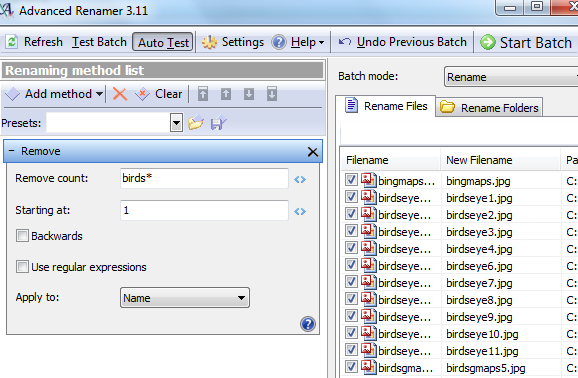
În metoda „Mutare” de mai jos, sunt efectiv de citat prin toate lucrările online care au pro și contra. A petrece atât de mult timp online înseamnă a descărca o tonă de fișiere - imagini, aplicații, muzică și videoclipuri. După câteva luni, hard disk-ul calculatorului meu începe să pară ca un depozit plin cu o ofertă nesfârșită de întâmplător chestie.
Problema este că multe din aceste lucruri sunt încă utile. Este posibil să aveți nevoie de unele dintre aceste aplicații sau imagini într-o postare viitoare pe blog. Unul dintre aceste elemente este faptul că, dacă nu știi unde să îl găsești, ar putea fi șters definitiv acest fișier. Nu este de folos când va dura aproape o oră să căutați pe hard disk pentru acel singur fișier.
Aici, la MUO, am oferit o serie de aplicații utile care vă pot ajuta să găsiți aceste fișiere - cum ar fi lista lui Saikat 5 moduri de a găsi imagini duplicate 5 modalități de a găsi fișiere de imagine duplicate pe computerul WindowsFișierele de imagine duplicate sunt inutile și o pierdere de spațiu. Aceste instrumente vă vor ajuta să găsiți și să eradicați duplicatele de imagine care risipesc spațiu pe unitățile de date. Citeste mai mult sau lista lui Ben 4 instrumente de căutare pe desktop Top 4 Instrumente de căutare desktop pentru a găsi acel fișier evaziv Citeste mai mult .
În timp ce acestea sunt eficiente, una dintre cele mai bune modalități de a deveni mai eficient este prin simpla organizare în primul rând. Și când vine vorba de acele mii de fișiere și foldere pe care le-ați acumulat pe hard disk, cea mai bună modalitate de a vă organiza este folosind software-ul de redenumire în masă.
De ce poate ajuta un AdvancedRenamer
Motivul pentru care majoritatea hard disk-urilor sunt atât de aglomerate este acela că oamenii descarcă tot felul de fișiere în câteva dosare favorite, apoi uită de ele. După un timp, acele directoare se completează rapid cu fișiere aleatorii.
Cu toate acestea, dacă ar trebui să parcurgeți și să redenumiți grupuri mari de fișiere, în funcție de subiect, dată, cuvinte cheie sau oricare altul alte atribute cheie de identificare, apoi puteți scana rapid fișierele și puteți găsi cu ușurință ceea ce doriți. Aceasta este puterea care le place aplicațiilor renamer de masă AdvancedRenamer poate oferi.
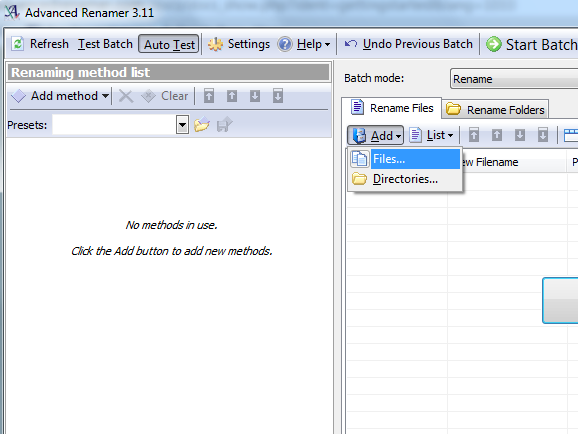
După ce descărcați și executați AdvancedRenamer, primul lucru pe care trebuie să îl doriți este să „încărcați” fișierele sau directoarele pe care doriți să le organizați. Rețineți că AdvancedRenamer are capacitatea de a face aproape orice aveți nevoie - de la redenumirea și mutarea grupurilor mari de fișiere, la filtrarea și ștergerea selectată a fișierelor pe baza criteriilor de căutare. Așadar, mai întâi descoperiți exact cum doriți să organizați acele dosare, apoi începeți să încărcați fișierele făcând clic pe „Adăugare” și selectând fișiere sau directoare.

Se va deschide o fereastră de navigare pop-up și tot ce trebuie să faceți este să parcurgeți și să selectați toate fișierele pe care le aveți doriți să adăugați la lista AdvancedRenamer (indiciu: ținând apăsată tasta Control vă permite să selectați individ fișiere). După ce faceți clic pe „Deschide”, toate fișierele selectate sunt adăugate în lista din panoul din dreapta al ferestrei principale. Acum sunteți gata să alegeți una dintre „metodele” pe care doriți să le utilizați în acele fișiere.
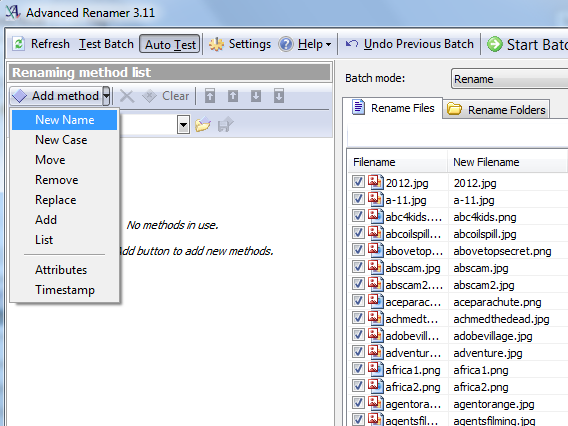
AdvancedRenamer oferă o listă excelentă de operații, inclusiv redenumirea completă a fișierelor bazate pe fișier atribute, mutarea fișierelor într-un nou director, înlocuirea sau eliminarea fișierelor specifice bazate pe un filtru și Mai Mult. Ca exemplu, voi redenumi toate fișierele din folderul meu de descărcare comună folosind luna și anul fișierului. Pentru a face acest lucru, fac doar clic pe metoda Nume nou, apoi aleg „Etichete imagine” pentru proprietățile fișierului imagine.

Acum, tot ce trebuie să faci este să creezi un model de nume de fișier folosind etichetele disponibile. În câmpul „Nume nou”, am creat un model care include luna creării fișierului, anul și apoi o subliniere urmată de numele fișierului și, de asemenea, de extensie.

Pe măsură ce creați modelul, lista de fișiere din panoul din dreapta vă va arăta cum va arăta noul nume de fișier. Dacă noul model de fișier este un nume de fișier legitim, culoarea se va schimba de la portocaliu la negru, iar câmpul „Eroare” va citi „OK”.
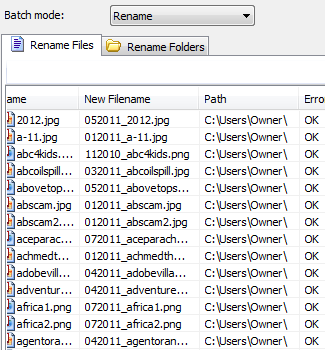
În cele din urmă, faceți clic pe butonul verde „Start lot” din partea de sus a ferestrei și o fereastră pop-up vă va solicita să confirmați operația pe care urmează să o efectuați în fișiere. După cum vedeți aici, efectuez o singură metodă (puteți efectua metode cu lanț de margarete) pe peste 1000 de fișiere.
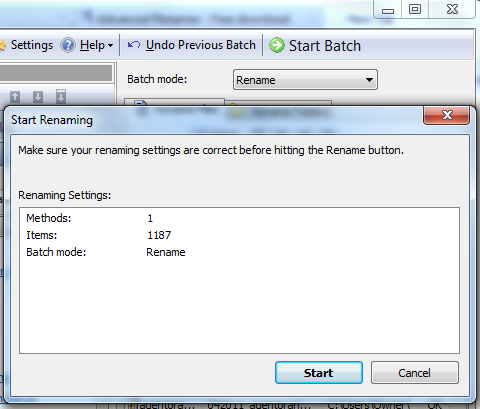
Faceți clic pe Start și așteptați ca procesul să se termine. După cum puteți vedea aici, toate fișierele imagine din folderul „Proprietar” au fost redenumite și organizate pe baza datei de creare a fișierului imagine.
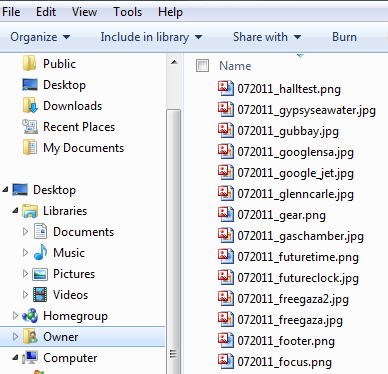
Acesta este un exemplu foarte simplu de ce este capabil acest software. Puteți redenumi fișierele bazate pe etichete mult mai complexe decât doar data. De asemenea, puteți efectua una sau mai multe metode. De exemplu, aici elimin toate imaginile dintr-un anumit director pe baza unui model de căutare.
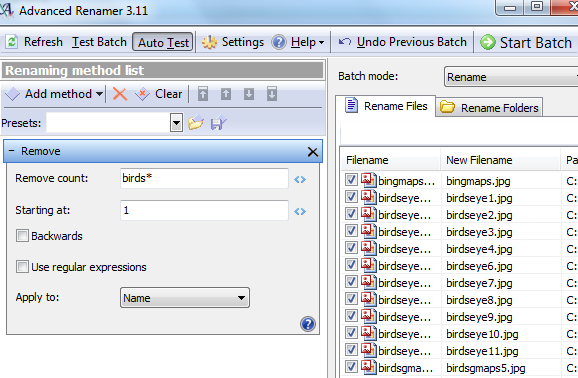
În metoda „Mutare” de mai jos, sunt efectiv de cernut toate fișierele din director și le redenumesc prin mutarea unui bloc de caractere dintr-o locație din numele fișierului și glisarea lor în altă locație. În acest exemplu, iau 3 caractere din poziția a 4-a a personajului și le mut în poziția „1”.

Fiecare dintre aceste „metode” adaugă un mic instrument pe care îl puteți folosi pentru a manipula, sorta și organiza volume imense de fișiere într-o perioadă foarte scurtă de timp. Asta înseamnă că nu mai căutați manual fișierele și încercați să tăiați și să postați fișiere în directoare noi unul câteodată. Este suficient să programați metodele și criteriile de căutare corecte și permiteți AdvancedRenamer să automatizeze întregul proces.
Încercați AdvancedRenamer și anunțați-vă dacă v-a ajutat să vă organizați mai bine hard disk-ul. Ce vă place la software-ul renamer de fișiere batch sau ce considerați că lipsește? Partajează-ți gândurile în secțiunea de comentarii de mai jos.
Credit imagine: marcelo rubinsteinfișierele din director și redenumirea acestora mutând un bloc de caractere dintr-o locație din numele fișierului și glisându-le în altă locație. În acest exemplu, iau 3 caractere din poziția a 4-a a personajului și le mut în poziția „1”.

Fiecare dintre aceste „metode” adaugă un mic instrument pe care îl puteți folosi pentru a manipula, sorta și organiza volume imense de fișiere într-o perioadă foarte scurtă de timp. Asta înseamnă că nu mai căutați manual fișierele și încercați să tăiați și să postați fișiere în directoare noi unul câteodată. Este suficient să programați metodele și criteriile de căutare corecte și permiteți AdvancedRenamer să automatizeze întregul proces.
Încercați AdvancedRenamer și anunțați-vă dacă v-a ajutat să vă organizați mai bine hard disk-ul. Ce vă place la software-ul renamer de fișiere batch sau ce considerați că lipsește? Partajează-ți gândurile în secțiunea de comentarii de mai jos.
Credit imagine: marcelo rubinstein
Ryan are o diplomă de licență în inginerie electrică. A lucrat 13 ani în domeniul ingineriei automatizării, 5 ani la IT, iar acum este inginer pentru aplicații. Fost redactor manager al MakeUseOf, a vorbit la conferințele naționale despre vizualizarea datelor și a fost prezentat la TV și radio naționale.


